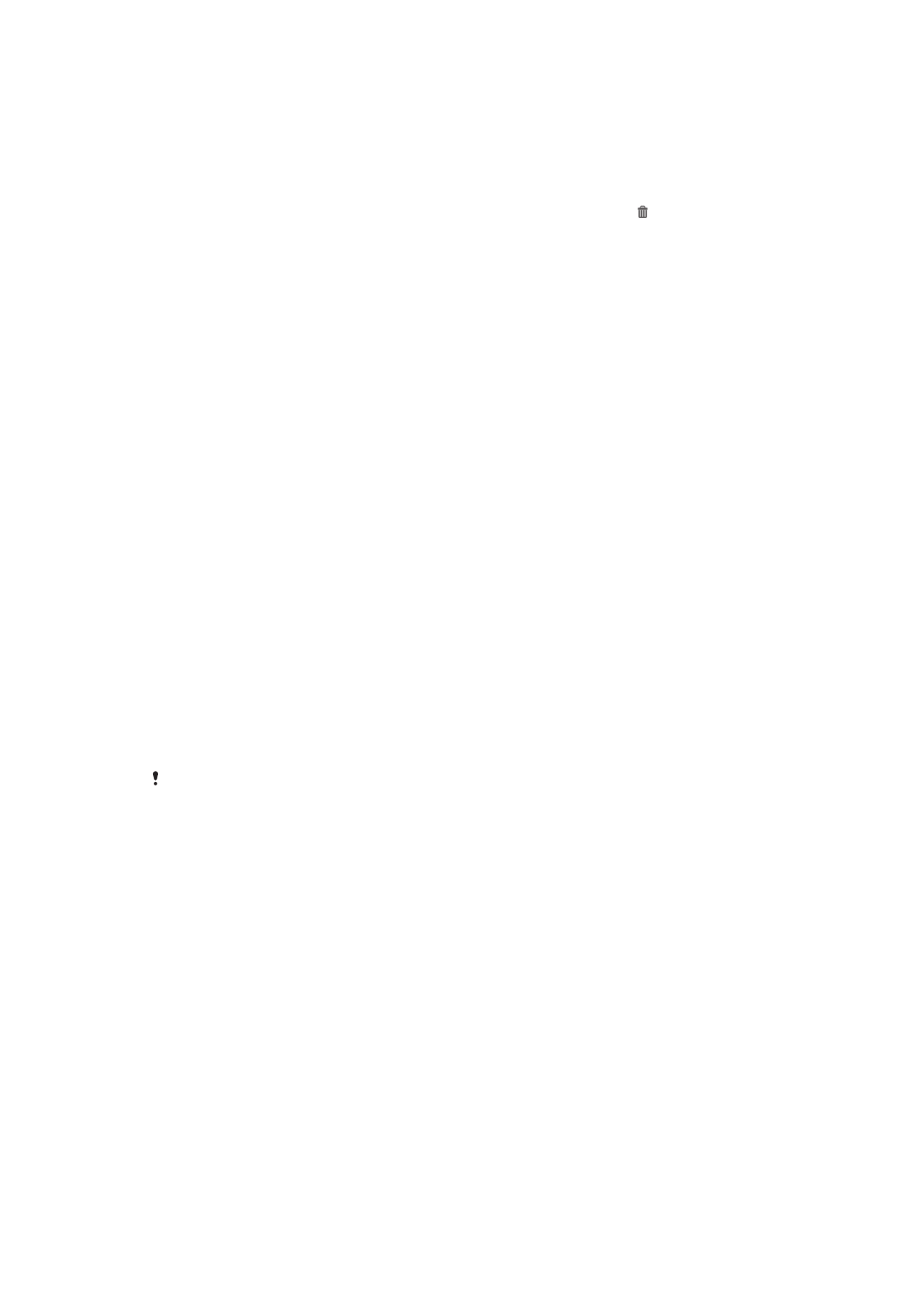
Dostęp i korzystanie z aplikacji
Dostęp do aplikacji można uzyskać poprzez skróty w Ekran główny lub z ekranu
Aplikacje.
Ekran Aplikacje
Ekran Aplikacje, który można otworzyć z Ekran główny, zawiera aplikacje wstępnie
zainstalowane na urządzeniu oraz pobrane aplikacje.
Ekran Aplikacje jest większy niż szerokość ekranu. Aby obejrzeć całą zawartość, należy
musnąć ekran w lewo lub w prawo.
16
To jest wersja internetowa niniejszej publikacji. © Drukowanie dozwolone wyłącznie do użytku prywatnego.
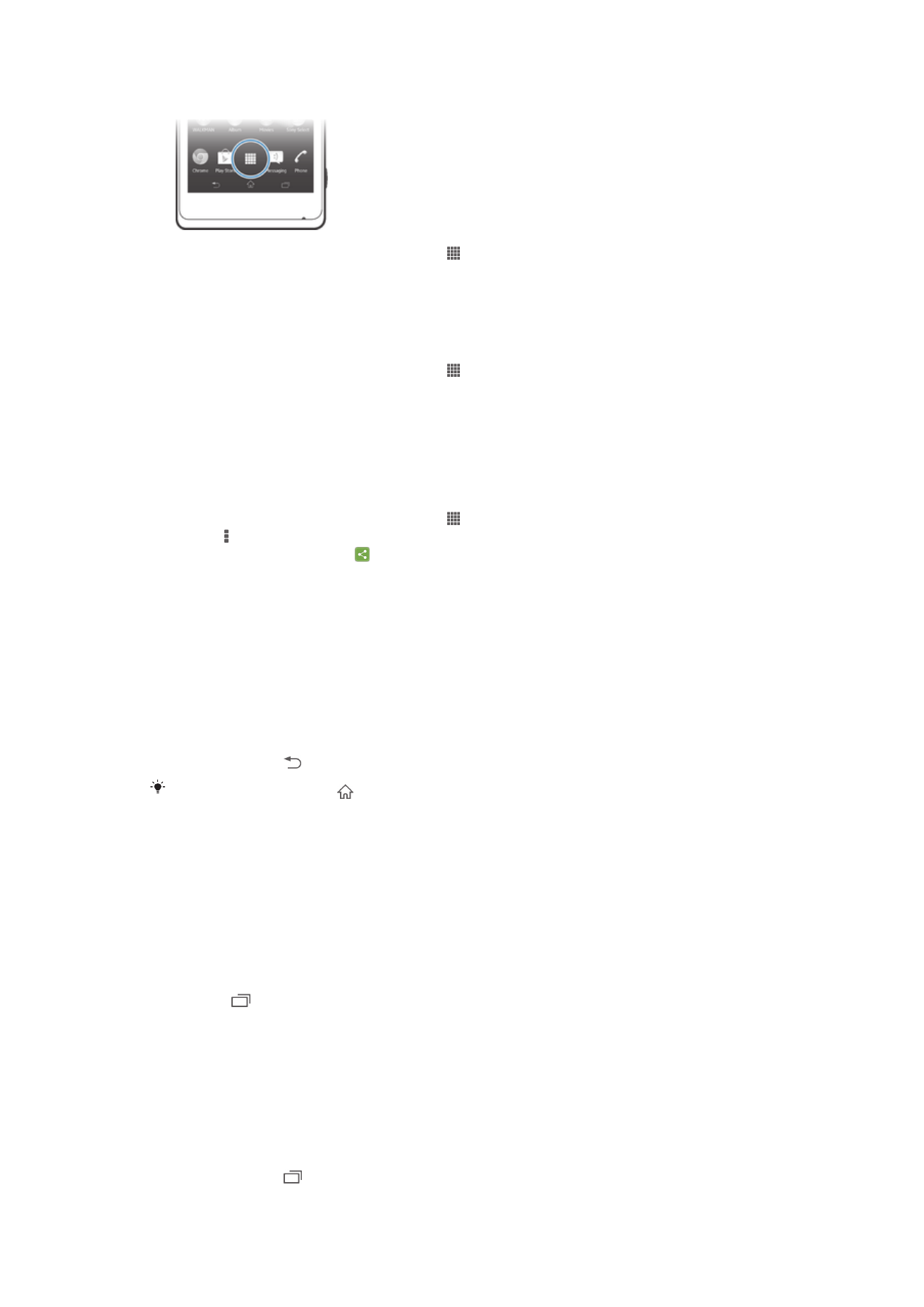
Jak otworzyć ekran Aplikacje
•
Na ekranie Ekran główny stuknij pozycję .
Jak przeglądać ekran Aplikacje
•
Na ekranie Aplikacje muśnij ekran w prawo lub lewo.
Jak dodać do ekranu głównego skrót do aplikacji
1
Na ekranie Ekran główny stuknij pozycję .
2
Dotknij i przytrzymaj ikonę aplikacji do momentu włączenia wibracji ekranu,
a następnie przeciągnij ikonę na wierzch ekranu. Zostanie otwarty ekran Ekran
główny.
3
Przeciągnij ikonę w żądane miejsce na ekranie Ekran główny, a następnie zabierz
palec.
Jak udostępnić aplikację z ekranu Aplikacje
1
Na ekranie Ekran główny stuknij pozycję .
2
Stuknij , a następnie stuknij
Udostępnij. Wszystkie aplikacje, które można
udostępnić, są oznaczone .
3
Stuknij aplikację, którą chcesz udostępnić, a następnie wybierz opcję i potwierdź
w razie potrzeby. Łącze do pobrania aplikacji zostanie wysłane do wybranych
osób.
Uruchamianie i zamykanie aplikacji
Jak otworzyć aplikację
•
Na ekranie Ekran główny lub na ekranie Aplikacje stuknij ikonę aplikacji.
Jak zamknąć aplikację
•
Naciśnij klawisz .
Po naciśnięciu przycisku w celu wyjścia, niektóre aplikacje są pauzowane, natomiast inne
mogą dalej działać w tle. W pierwszym przypadku, po następnym otwarciu aplikacji można
kontynuować od tego samego miejsca. Należy pamiętać, że korzystanie z niektórych aplikacji,
które działają w tle, na przykład z usług portali społecznościowych, może się wiązać z
opłatami za transmisję danych.
Okno ostatnio używanych aplikacji
W tym oknie można przełączać się pomiędzy ostatnio używanymi aplikacjami. Możliwe
jest również otwieranie małych aplikacji.
Jak otworzyć okno ostatnio używanych aplikacji
•
Naciśnij .
Używanie małych aplikacji
Do niektórych małych aplikacji można w dowolnym czasie uzyskać szybki dostęp w
oknie ostatnio używanych aplikacji przy pomocy paska małych aplikacji. Mała aplikacja
zabiera niewielki obszar ekranu. Dlatego możliwe jest jednoczesne używanie małej
aplikacji i innej aplikacji na jednym ekranie.
Jak otworzyć pasek Small Apps
•
Naciśnij klawisz .
17
To jest wersja internetowa niniejszej publikacji. © Drukowanie dozwolone wyłącznie do użytku prywatnego.
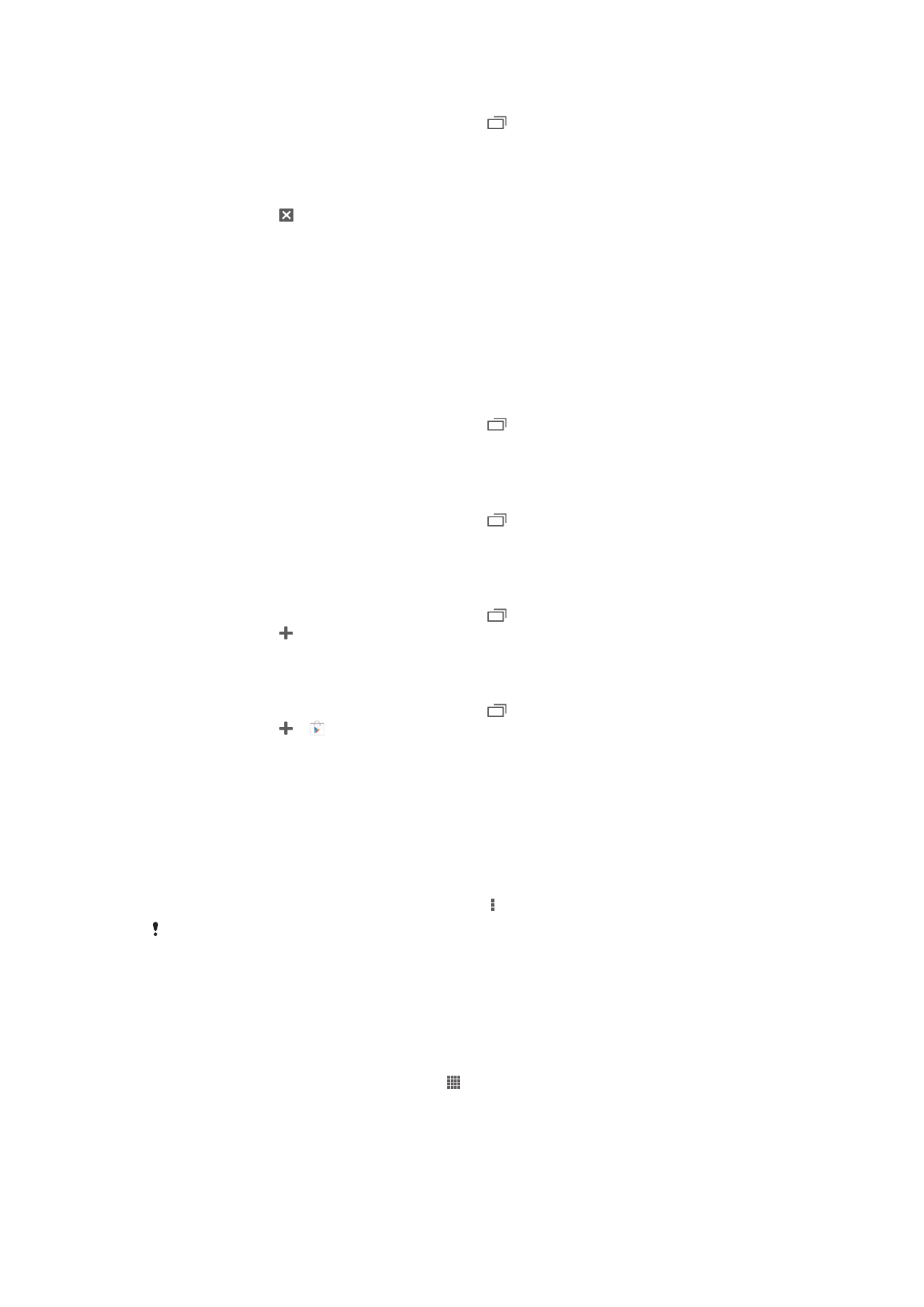
Jak otworzyć małą aplikację
1
Aby wyświetlić pasek małych aplikacji, naciśnij .
2
Stuknij małą aplikację, którą chcesz otworzyć. Wyświetlone zostaje okno małej
aplikacji.
Jak zamknąć małą aplikację
•
Stuknij pozycję w oknie małej aplikacji.
Jak przenieść małą aplikację
•
Po otwarciu małej aplikacji dotknij i przytrzymaj górny lewy róg małej aplikacji, a
następnie przenieś ją w żądane miejsce.
Jak zminimalizować małą aplikację
•
Po otwarciu małej aplikacji dotknij i przytrzymaj górny lewy róg małej aplikacji, a
następnie przeciągnij ją do prawej krawędzi lub do dołu ekranu.
Jak zmienić ułożenie małych aplikacji
1
Aby wyświetlić pasek małych aplikacji, naciśnij .
2
Dotknij i przytrzymaj ikonę małej aplikacji, a następnie przeciągnij ją do wybranej
pozycji na pasku małych aplikacji.
Jak usunąć małą aplikację z paska małych aplikacji
1
Aby wyświetlić pasek małych aplikacji, naciśnij .
2
Dotknij i przytrzymaj ikonę małej aplikacji, a następnie przeciągnij ją poza pasek
małych aplikacji.
Jak przywrócić wcześniej usuniętą małą aplikację
1
Aby wyświetlić pasek małych aplikacji, naciśnij .
2
Stuknij pozycję >
Zainstalowane drobne apl..
3
Wybierz małą aplikację, którą chcesz przywrócić.
Jak pobrać małą aplikację
1
Aby wyświetlić pasek małych aplikacji, naciśnij .
2
Stuknij pozycję > .
3
Znajdź małą aplikację, którą chcesz pobrać, a następnie postępuj zgodnie
z wyświetlanymi instrukcjami, aby dokończyć instalowanie.
Menu aplikacji
Podczas korzystania z aplikacji można w dowolnym momencie otworzyć menu. Wygląd
menu różni się w zależności od używanej aplikacji.
Jak otworzyć menu w aplikacji
•
Podczas korzystania z aplikacji naciśnij klawisz .
Menu nie jest dostępne we wszystkich aplikacjach.
Zmiana układu/dostosowywanie ekranu Aplikacji
Aplikacje można przemieszczać po ekranie Aplikacji w celu dostosowania do swoich
preferencji.
Jak rozmieścić aplikacje na ekranie Aplikacje
1
Na ekranie Ekran główny stuknij pozycję .
2
Stuknij listę rozwijaną znajdującą się w lewym dolnym rogu ekranu, a następnie
wybierz opcję.
18
To jest wersja internetowa niniejszej publikacji. © Drukowanie dozwolone wyłącznie do użytku prywatnego.
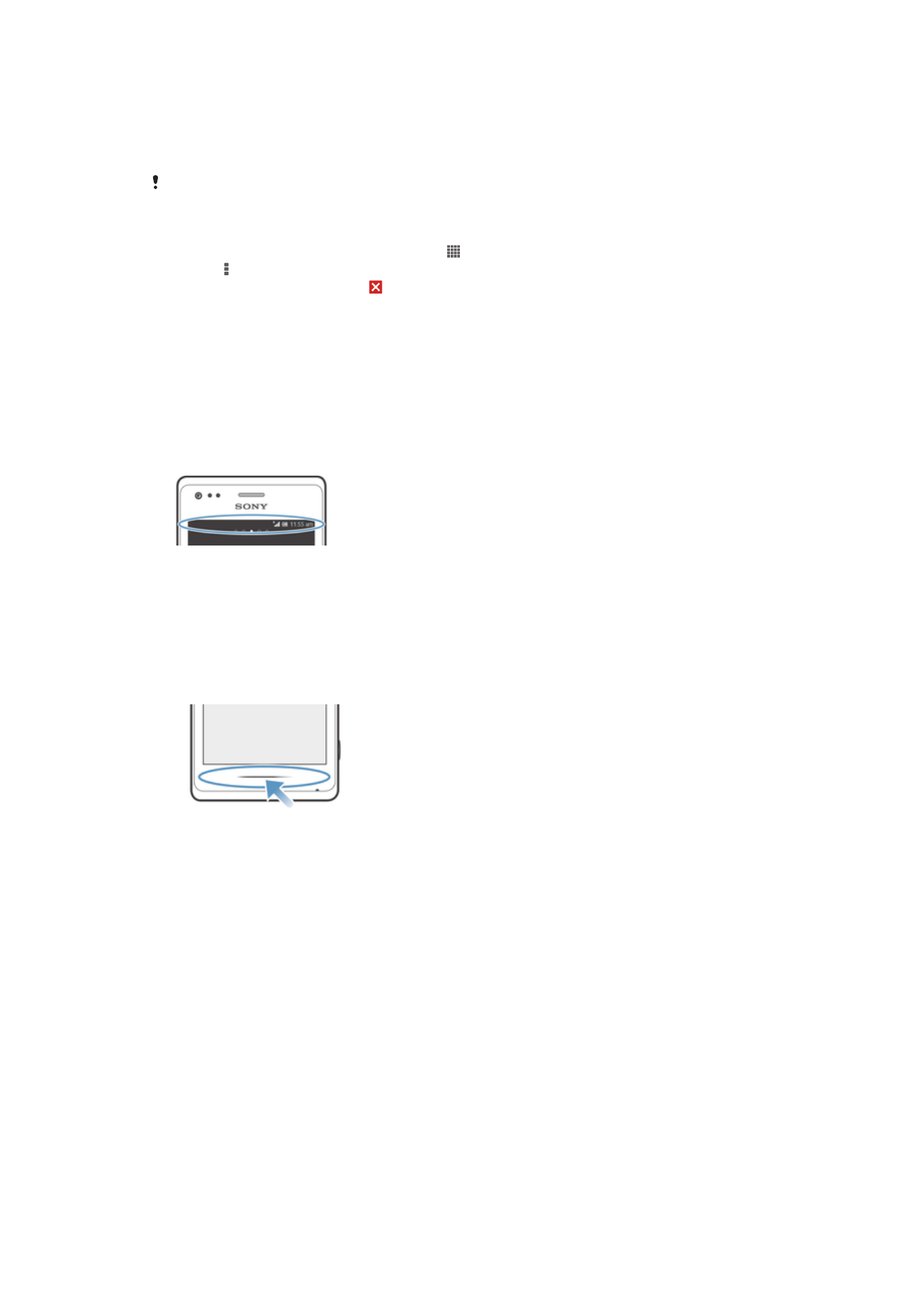
Jak umieścić aplikację w innym miejscu ekranu Aplikacje
1
Otwórz ekran Aplikacje.
2
Dotknij elementu na ekranie i przytrzymaj go do momentu jego powiększenia
i włączenia wibracji urządzenia, po czym przeciągnij go w nowe miejsce.
Aplikacje można przesuwać tylko, jeśli wybrana jest opcja
Własna kolejność.
Jak odinstalować aplikację z ekranu Aplikacje
1
Na ekranie Ekran główny stuknij pozycję .
2
Stuknij , a następnie stuknij
Odinstaluj. Wszystkie aplikacje, które można
odinstalować, są oznaczone .
3
Stuknij aplikację, którą chcesz odinstalować, a następnie stuknij pozycję
Odinstaluj.